Cara Posting Instagram Menggunakan Laptop Atau Komputer
Pada prinsipnya fitur instagram dibuat untuk mobile atau smartphone. Sehingga kita bisa menggunakan fitur instagram secara lengkap ketika menggunakan smartphone.
Meski demikian, instagram bisa dibuka melalui browser di laptop atau komputer. Namun yang bisa kita lihat yaitu postingan instagram, dan juga pengaturan akun instagram kita.
Secara umum kita tidak bisa posting atau upload gambar ke instagram melalui komputer atau laptop. Karena fitur upload ini bisa dilakukan dengan menggunakan smartphone, sedangkan desktop tidak bisa digunakan.
Jangan khawatir akan hal ini, karena browser di laptop atau komputer bisa disetting agar tampil seperti smartphone atau mobile. Jadi ketika browser diubah tampilannya dalm bentuk mobile, maka fitur upload atau posting instagram juga akan aktif dan bisa kita gunakan untuk posting gambar ke instagram.
Berikut langkah yang bisa teman-teman ikuti agar bisa posting gambar ke instagram menggunakan laptop atau komputer.
Perlu teman-teman ketahui bahwa fitur upload atau posting instaragm menggunakan desktop komputer atau laptop ini hanya berlaku untuk posting foto saja. Untuk video hingga tulisan ini di posting belum bisa digunakan.
Jadi jika ingin posting atau upload konten video, teman-teman bisa menggunakan aplikasi instagram pada smartphone masing-masing.
Meski demikian, instagram bisa dibuka melalui browser di laptop atau komputer. Namun yang bisa kita lihat yaitu postingan instagram, dan juga pengaturan akun instagram kita.
Jangan khawatir akan hal ini, karena browser di laptop atau komputer bisa disetting agar tampil seperti smartphone atau mobile. Jadi ketika browser diubah tampilannya dalm bentuk mobile, maka fitur upload atau posting instagram juga akan aktif dan bisa kita gunakan untuk posting gambar ke instagram.
Berikut langkah yang bisa teman-teman ikuti agar bisa posting gambar ke instagram menggunakan laptop atau komputer.
- 1. Login instagram melalui browser Google Chrome di laptop atau komputer
- 2. Buka menu Google Chrome (Pojok Kanan Atas) seperti gambar nomor 1
- 3. Saat menu Google Chrome terbuka, kemudian cari more tools seperti yang ada pada gambar nomor 2
- 4. Pada sub menu more tools akan muncul beberapa pilihan, teman-teman bisa pilih developer tools seperti gambar nomor 3
- 5. Saat tampilan developer tools tayang, teman-teman bisa pilih opsi seperti pada gambar nomor 4. Jika tampilan instagram masih seperti versi dekstop, teman-teman bisa pilih simbol yang seperti layar smartphone. Seperti gambar nomor 4 yang saya tandai dengan kotak merah.
- 6. Jika belum tayang seperti smartphone, teman-teman reload. Caranya cari opsi seperti gambar nomor 5, yang saya tandai dengan kotak merah
- 7. Nah, setelah tayang seperti tampilan smartphone maka akan muncul tombol posting yang siap teman-teman gunakan.
- 8. Untuk upload teman-teman bisa tekan simbol seperti gambar nomor 6
- 9. Ikuti prosesnya seperti posting gambar ke instagram pada umumnya yaitu memilih gambar
- 10. Kemudian teman-teman isi caption, hashtag, dan sebagainya seperti saat teman-teman posting gambar ke instagram menggunakan smartphone
Perlu teman-teman ketahui bahwa fitur upload atau posting instaragm menggunakan desktop komputer atau laptop ini hanya berlaku untuk posting foto saja. Untuk video hingga tulisan ini di posting belum bisa digunakan.
Jadi jika ingin posting atau upload konten video, teman-teman bisa menggunakan aplikasi instagram pada smartphone masing-masing.
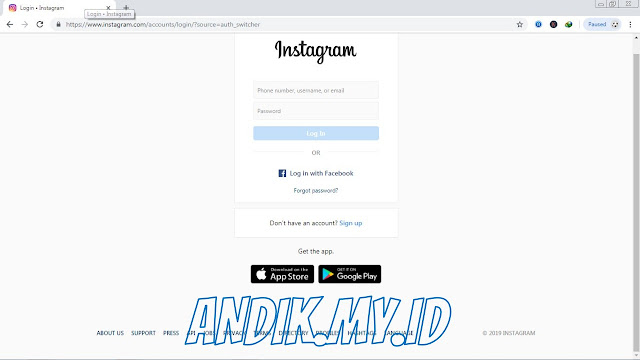
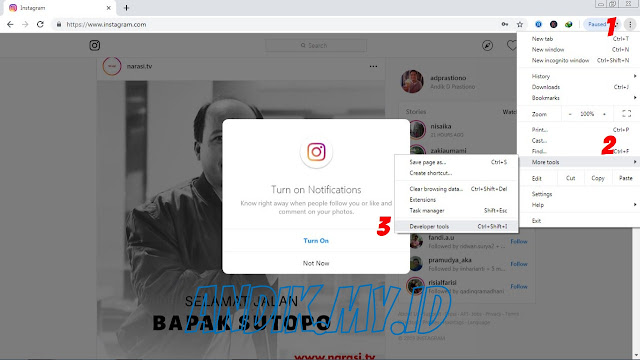
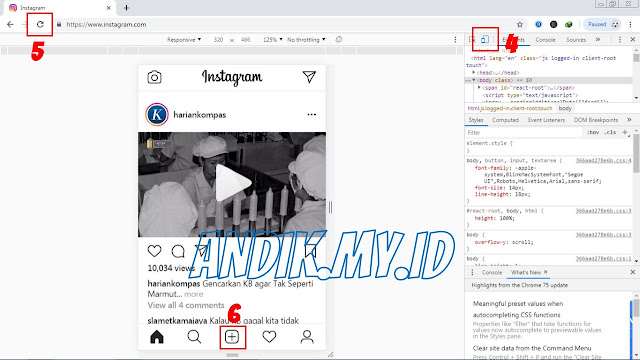
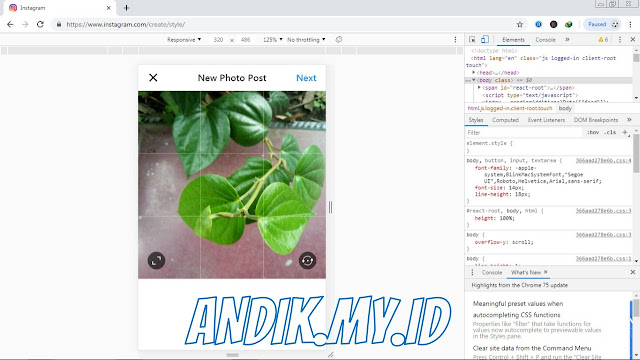
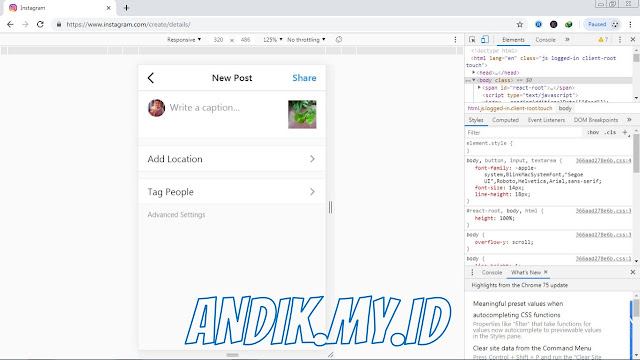
Posting Komentar untuk "Cara Posting Instagram Menggunakan Laptop Atau Komputer"